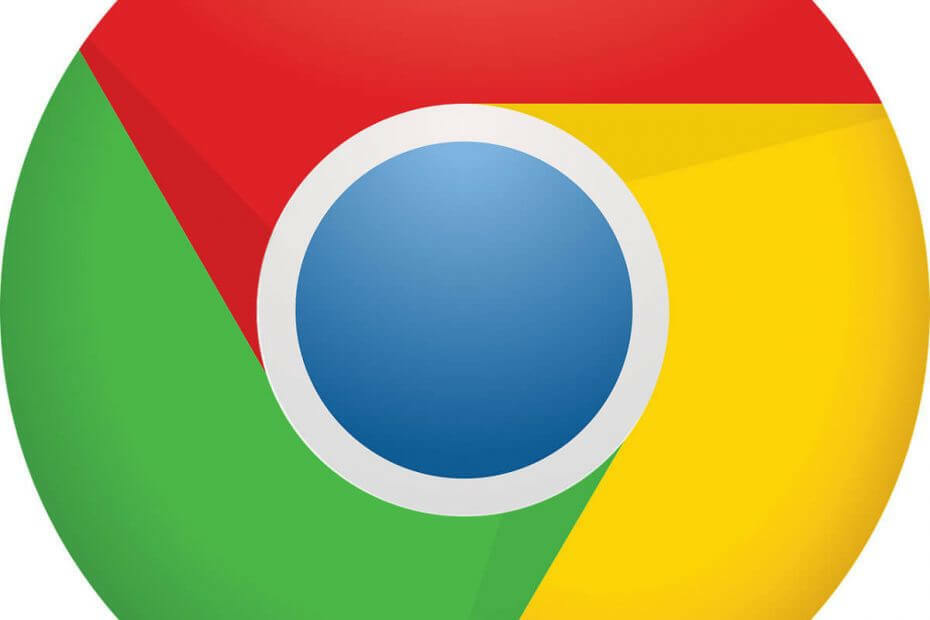
To oprogramowanie sprawi, że sterowniki będą działały, dzięki czemu będziesz chroniony przed typowymi błędami komputera i awariami sprzętu. Sprawdź teraz wszystkie sterowniki w 3 prostych krokach:
- Pobierz poprawkę sterownika (zweryfikowany plik do pobrania).
- Kliknij Rozpocznij skanowanie znaleźć wszystkie problematyczne sterowniki.
- Kliknij Zaktualizuj sterowniki aby uzyskać nowe wersje i uniknąć wadliwego działania systemu.
- DriverFix został pobrany przez 0 czytelników w tym miesiącu.
Google Chrome to jedna z najpopularniejszych przeglądarek internetowych na Okna 10i słusznie. Chrome obsługuje najnowsze standardy, a także szeroką gamę funkcji i rozszerzenia. Pomimo tych wszystkich funkcji, Google Chrome ma jedną irytującą wadę. Użytkownicy narzekają, że Chrome nie pozwala nadpisywać istniejących plików podczas pobierania, co może być czasami denerwujące. Jeśli masz problemy z tą funkcją, dzisiaj pokażemy Ci, jak zastąpić istniejące pliki podczas pobierania w Chrome.
Jak nadpisać istniejące pliki podczas pobierania w Chrome?
- Zmień ustawienia Chrome
- Użyj rozszerzeń innych firm
Rozwiązanie 1 – Zmień ustawienia Chrome
Domyślnie Chrome automatycznie zapisuje wszystkie pliki w folderze Pobrane bez pytania użytkownika o potwierdzenie. Ten proces jest dość prosty i wystarczy kliknąć łącze pobierania, a plik zostanie zapisany bezpośrednio na komputerze. Nie zobaczysz żadnych monitów, a zapisany plik będzie miał domyślną nazwę, więc nie będziesz mógł go zmienić. Ponieważ nie możesz zmienić nazwy pliku podczas pobierania, pliki o tych samych nazwach zwykle mają liczbę w nawiasach, co pozwala łatwo odróżnić duplikaty plików.
Jest to przydatna funkcja, ponieważ pozwoli Ci szybko i łatwo pobrać pliki, ale jednocześnie zapobiegnie przypadkowemu nadpisaniu plików. Może to jednak stanowić problem dla niektórych użytkowników, którzy chcą nadpisać określone pliki, aby zachować tylko jedną kopię określonego pliku. To ostatecznie prowadzi do wielu zduplikowanych wpisów w folderze Pobrane i może utrudnić znalezienie niektórych plików. Aby rozwiązać ten problem, musisz zmienić ustawienia Chrome i możesz to zrobić, wykonując następujące czynności:
- W prawym górnym rogu kliknij Menu ikonę i wybierz Ustawienia z menu.
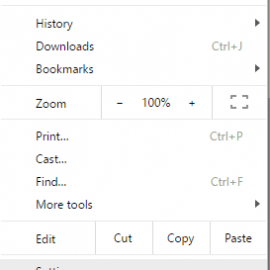
- Kiedyś Ustawienia otworzy się zakładka, przewiń w dół i kliknij Pokaż ustawienia zaawansowane.

- Przewiń w dół do Pliki do pobrania sekcję i sprawdź Pytaj, gdzie zapisać każdy plik przed pobraniem opcja.
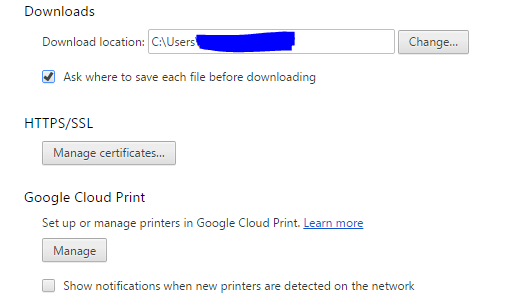
- Po wykonaniu tej czynności zamknij Ustawienia patka.
- PRZECZYTAJ TAKŻE: Nowa funkcja płynnego przewijania w Chrome pojawi się jeszcze w tym roku
Po wprowadzeniu tych zmian zostaniesz poproszony o ustawienie lokalizacji pobierania oraz nazwy pliku, który chcesz pobrać. Jeśli masz ten sam plik w katalogu pobierania, zostaniesz poproszony o zastąpienie tego pliku.
Ta metoda wymaga kilku dodatkowych kroków podczas pobierania plików, ale w zamian oferuje więcej opcji. Oprócz wybrania lokalizacji pobierania plików, będziesz mógł również nadpisać swoje pliki.
Rozwiązanie 2 – Użyj rozszerzeń innych firm
Jeśli chcesz zastąpić istniejące pliki podczas pobierania, możesz to zrobić, korzystając z rozszerzeń innych firm. Dostępnych jest kilka rozszerzeń Chrome, które mogą pomóc w rozwiązaniu tego problemu. Dwa najpopularniejsze z nich to Pobrane pliki zastępują istniejące pliki i Pobrane pliki zastępują już istniejące pliki.
Oba rozszerzenia działają w ten sam sposób i będą skanować folder pobierania w poszukiwaniu plików o tej samej nazwie. Jeśli plik, który próbujesz pobrać, istnieje w folderze pobierania, zostanie automatycznie nadpisany. Musimy cię ostrzec, że te rozszerzenia porównują tylko nazwy plików, a nie rozmiar plików lub ich zawartość. W rezultacie możesz przypadkowo nadpisać ważne pliki. Jeśli zdecydujesz się użyć któregokolwiek z tych rozszerzeń, zdecydowanie zalecamy zachowanie szczególnej ostrożności, aby zapobiec utracie plików.
Te rozszerzenia umożliwiają szybkie pobieranie plików bez dodatkowych okien dialogowych, ale jednocześnie nie oferują żadnych komunikatów ostrzegawczych, więc możesz przypadkowo nadpisać ważne pliki, jeśli nie jesteś ostrożny.
Nadpisywanie istniejących plików podczas pobierania jest proste, a najlepszym sposobem na to jest zmiana ustawień przeglądarki. W ten sposób będziesz musiał wybrać lokalizację pobierania i nazwę pliku dla każdego pliku, ale będziesz także mógł łatwo zastępować pliki. Jeśli chcesz bardziej automatycznego rozwiązania, możesz również użyć rozszerzeń, o których wspomnieliśmy, ale uważaj, aby przypadkowo nie nadpisać ważnych plików.
PRZECZYTAJ TAKŻE:
- Ten typ pliku może uszkodzić alert Chrome na komputerze [FIX]
- Chrome automatycznie przełącza się między trybem ciemnym i jasnym na PC
- Nowy tryb prywatności Chrome opiera się na DuckDuckGo, aby chronić Twoje dane

